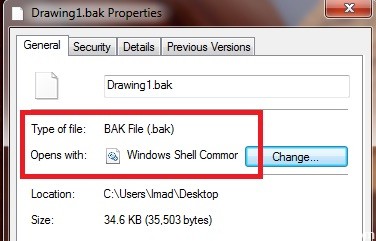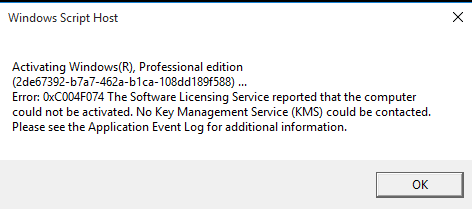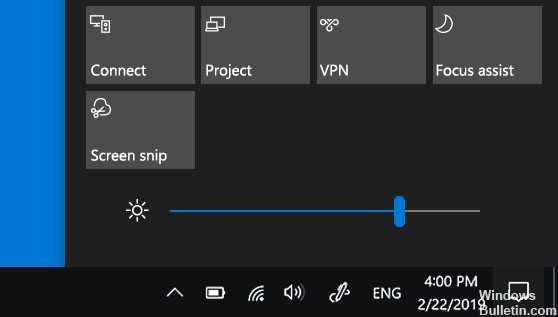Repareren van Teredo kan niet kwalificeren (opgelost)
Teredo is een netwerkprotocol dat wordt gebruikt om veilige communicatie tussen clients en servers tot stand te brengen en om de verbinding tussen apparaten achter routers die NAT (Network Address Translation) gebruiken te vergemakkelijken. Als dit protocol is uitgeschakeld of geblokkeerd, handmatig of door software, kan dit schadelijke effecten op het systeem hebben.

Gebruikers hebben gemeld dat er bij het gebruik van Teredo een probleem dat leidt tot ontkoppeling. Het foutbericht is dat Teredo niet in aanmerking komt. Deze fout treedt op wanneer u verbinding probeert te maken met een multiplayer-game of een groepschat hebt, er verschijnt een pop-upvenster op het scherm. Dit gebeurt als u een probleem hebt met de Teredo-adapter of als u de firewall-instellingen hebt uitgeschakeld. De fout kan ook optreden als u een toepassing van derden hebt geïnstalleerd die uw verbinding met Teredo verstoort. Dit is alleen van toepassing in het geval van een livechat met je teamgenoten in het spel.